viernes, 26 de febrero de 2010
p. 6.- Configurar pagina
2.-Colocar el texto
3.-Hacer los siguientes pasos:
4.-Dar click en Diseño de pagina-Orientacion-Vertical
5.-Click en Diseño de pagina-Columnas-Dos.
6.-Seleccionar Insertar-Texto-Letra Capital-En texto
7.-Dar click a Inicio-Parrafo-Interlineado.
8.-Seleccionar en Diseño de pagina-Configuracion de pagina-Margenes
9.-Dar click en Insertar-Encabezado
10.-Selecciona Insertar-Pie de pagina
11.-Seleccionar Insertar-Pie de pagina-Editar pie de pagina-posicion
12.-Dar click en Insertar-Pie de pagina-Seleccionar diseño
13.-Para la letra: Inicio-Justificado-Tipo de Letra-Tamaño y Color
14.-Para el titulo:Inicio-14, Negrita,Centrado
15.-Porultimo click en Diseño de pagina-Tema.
LISTO!!!
Publicado por s0oleciith0o en 8:19 0 comentarios
miércoles, 24 de febrero de 2010
p.5.- Opciones generales, avanzadas y de edicion.
1.- Primero me fuy personalizar barra de herramienta de acceso rapido click en mas comandos y poner comandos de guardar abrir vista previa deshacer haces de nuevo.
2.-Ir de nuevo a personalizar barra y dar click en mas comandos ir a opciones avanzadas y despues a mostras este numero de documentos recientes.
3.-Ahi mismo ir a la opcion mas frecuente y nombre de usuario
4.- Ahi mismo en mas comandos tebas ala opcion guardar y buscas ubicacion de archibo con autorrecuperacion.
5.- Ir a la opcion revicion y buscar la opcion marcar palabra repetida
6.- Ahi mismo en revicion y tambien en mostrar espacio
7.- Ir a la opcion guardar y dice auto recuperacion y dar click en 5 minutos
8.- Ir a mostrar y luego a mostrar tabulaciones
9.- Ir a revicion otra ves y esta la opcion revisar ortografia mientras escriba y listo.
Publicado por s0oleciith0o en 13:37 0 comentarios
p.4.- Eliminar barras y menus..
Pasos para eliminar una barra/menu:
1.- Entrar a Word
2.- Dar click en Herramientas
3.- Click en Personalizar
4.- Barra de Herramientas
5.- Seleccionar el menu/barra
6.- Dar click en eliminar
Listo....
Publicado por s0oleciith0o en 13:26 0 comentarios
miércoles, 17 de febrero de 2010
P.3.-Menu de Comandos
Pasos par ahacer un menu personalizado:
1.- Entrar a Word
2.- Hacer click en Herramientas
3.- Click en Personalizar
4.- Click en la pestaña de Comandos
5.- Click en Nuevos Menus
6.- Se arrastra al menu de herramientas
7.- Para agregar comandos al manu solo arrastrar los comandos del cuadro de dialogo que entramos anteriormente.
Para cambiar el nombre al menu:
8.- Dar click sobre el menu
9.- Seleccinar la opcion de Personalizar
10.- Y dar click en la opcion Cambiar Nombre
Publicado por s0oleciith0o en 13:40 0 comentarios
martes, 16 de febrero de 2010
P.2 Barra Personalizada
Pasos para crear una barra personalizada:
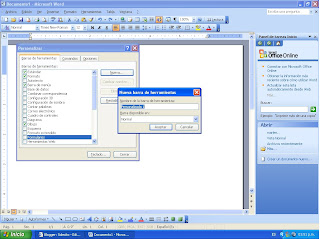
6.- Darle un nombre a la barra y dar click en Aceptar
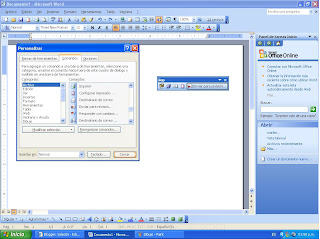
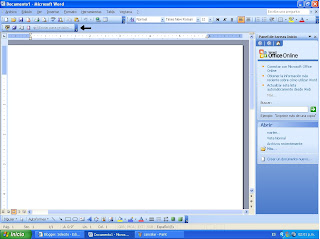
Publicado por s0oleciith0o en 12:10 0 comentarios



